极速PE官网 > 帮助中心 >
WIN8系统卸载键盘驱动的方法介绍
作者:pe系统 2016-10-23
键盘和鼠标是我们使用电脑的时候必不可少的,但是有时候键盘经常会无缘无故的失灵,大多数用户就会以为是键盘出现了问题。其实系统之家小编告诉大家,有时候可能是因为键盘驱动出现了问题。下面就给大家带来WIN8系统卸载键盘驱动的方法。希望看完WIN8系统卸载键盘驱动的方法介绍的小伙伴能解决问题。
WIN8系统卸载键盘驱动的方法
1、首先在Win8系统中鼠标 右键单击“这台电脑 ”,点击“属性”项;
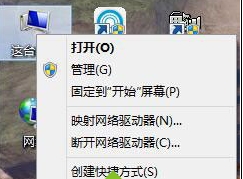
WIN8系统卸载键盘驱动的方法介绍图一
2、打开了系统属性页面,单击左边“设备管理器”;

WIN8系统卸载键盘驱动的方法介绍图二
3、在设备管理器页面,找到“键盘”项;

WIN8系统卸载键盘驱动的方法介绍图三
4、点击“键盘”出现下拉菜单,出现“ps /2标准菜单”,然后右键菜单,选择“卸载”;

WIN8系统卸载键盘驱动的方法介绍图四
5、在弹出的警告框中单击“确定”即可。
以上的全部内容就是系统之家小编带来的WIN8系统卸载键盘驱动的方法介绍了。有时候是我们键盘驱动出现了问题所以导致键盘失灵的,大家可以先采取重装键盘驱动的方法,如果使用了这种方法,键盘还是失灵的话,那就需要我们更换一个新的键盘了。
摘要:其实系统之家小编告诉大家,有时候可能是因为键盘驱动出现了问题.下面就给大家带来WIN8系统卸载键盘驱动的方法.希望看完WIN8系统卸载键盘驱动的方法介绍的小伙伴能解决问题.....
